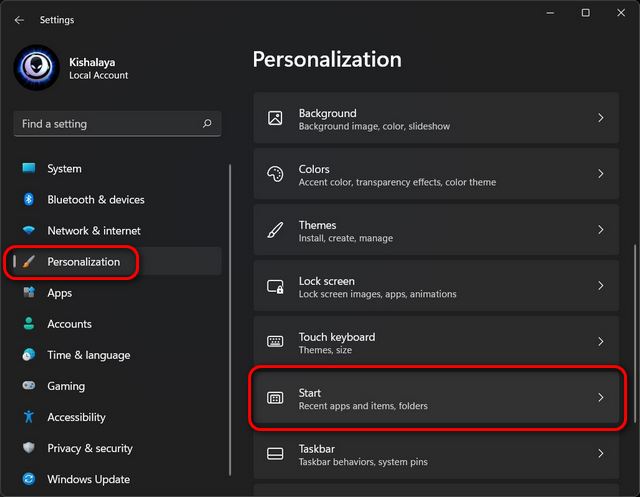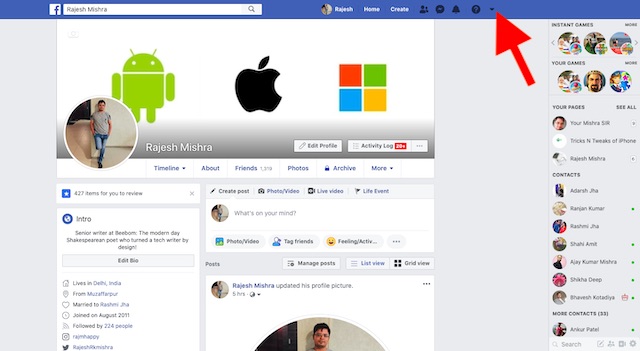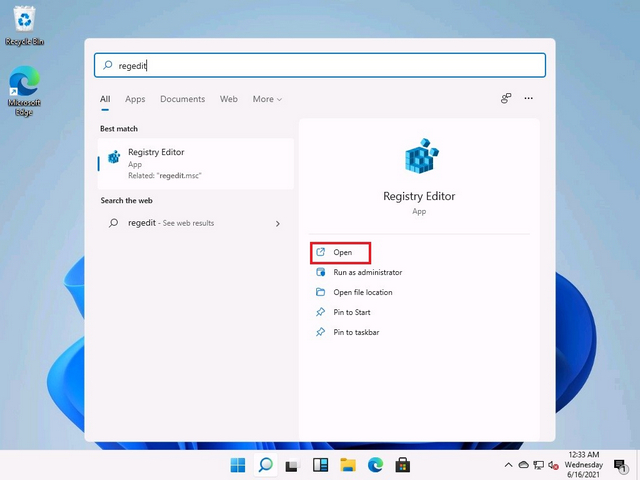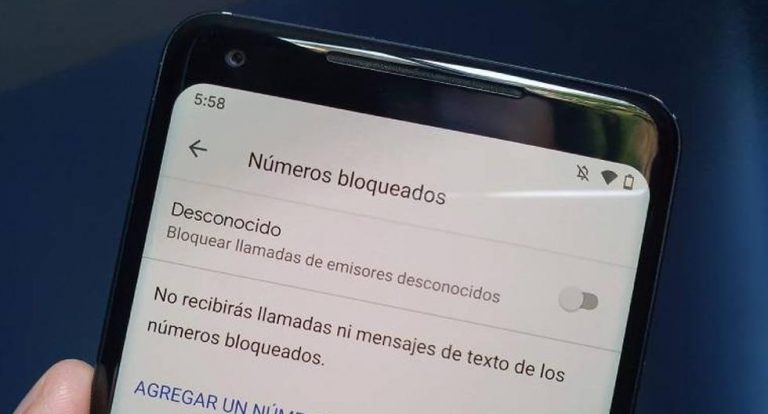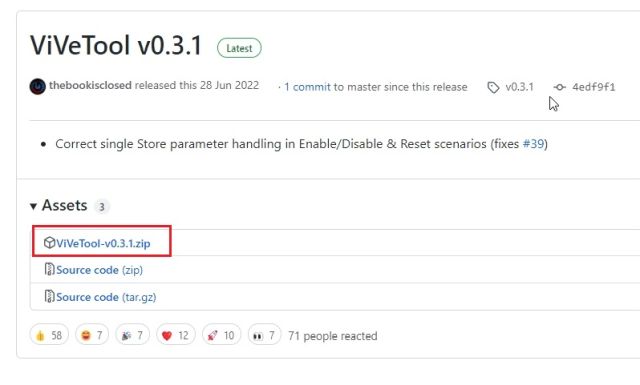Как восстановить заводские настройки вашего Kindle
Чтение – всегда прекрасное хобби. Более того, с довольно большим количеством читателей, использующих электронные книги, такие как Amazon Kindle, стало легче прокрасться через пару глав даже в постели.
Однако электронные книги Kindle – это аппаратное обеспечение, поэтому могут быть случаи, когда вы обнаруживаете, что Kindle завис, тормозит или зависает. Если это так, возможно, вы ищете шаги по восстановлению заводских настроек Kindle, чтобы он стал как новый.
Вот чему мы научим вас в этой статье. Независимо от причины, по которой вы это делаете, перезагрузка или сброс настроек могут помочь исправить ваш Kindle.
Это руководство охватывает не только процесс восстановления заводских настроек Kindle, но и другие меры, которые вы, возможно, захотите предпринять, прежде чем сделать решительный шаг. Воспользуйтесь приведенным ниже содержанием и перейдите к нужному разделу.
Программы для Windows, мобильные приложения, игры - ВСЁ БЕСПЛАТНО, в нашем закрытом телеграмм канале - Подписывайтесь:)
Потеряю ли я все свои книги и контент Kindle при перезагрузке?
Независимо от того, почему вы выполняете сброс настроек Kindle к заводским настройкам, к сожалению, это приведет к удалению всех ваших электронных книг, журналов и любого другого контента, который вы сохранили на Kindle.
Более того, ваши настройки автоматически вернутся к состоянию по умолчанию. Однако не беспокойтесь, потому что все ваши данные уже скопированы в вашу учетную запись Amazon. Таким образом, хотя вы можете временно потерять свои электронные книги, после того, как вы настроите свой Kindle после сброса настроек, все они сразу же синхронизируются.
Метод 1: попробуйте выполнить программный сброс (или перезагрузить) Kindle
Возможно, вы захотите восстановить заводские настройки Kindle, потому что со временем он стал медленнее. Время от времени Kindle зависает – это нормально. Однако это не означает, что вам нужно чистить устройство.
В некоторых случаях быстрый перезапуск устраняет задержки и возвращает электронную книгу Kindle обратно в быстрое состояние. Итак, попробуйте это, прежде чем приступить к сбросу. Выполните следующие действия, чтобы выполнить программный сброс Kindle:
1. Нажмите и удерживайте кнопку питания Kindle в течение нескольких секунд. Кнопка питания та же самая, что вы используете для разблокировки устройства.

2. Через некоторое время откроется меню питания. Нажмите «Перезагрузить» и немного подождите.
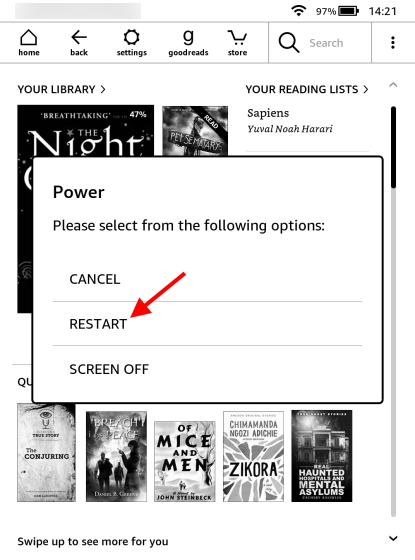
Вашему Kindle потребуется несколько секунд, чтобы выполнить мягкий перезапуск. Это, скорее всего, устранит любое отставание, которое вы заметили ранее. Однако, если вы обнаружите, что экран вашего Kindle завис или не отвечает, продолжайте читать.
Метод 2: как выполнить полный сброс замороженного Kindle
Хотя Kindle полностью зависает не так часто, это может произойти неожиданно. Замороженный или не отвечающий Kindle не будет реагировать на какие-либо сенсорные жесты или навигацию. Вам нужно будет выполнить полный сброс, чтобы он снова заработал. Это не приведет к удалению данных и не повредит вашему устройству. Поэтому выполните следующие действия, чтобы выполнить полный сброс:
1. Удерживайте кнопку питания Kindle. Кнопка питания – это та же кнопка, которую вы используете для разблокировки устройства.

2. На экране должна появиться кнопка питания. Но не отпускайте кнопку питания, пока экран не замигает и не начнется процесс полной перезагрузки. Вам нужно будет удерживать кнопку питания около 40 секунд.
3. Когда Kindle снова включится, отпустите кнопку питания.
Аппаратный сброс удаляет что-либо из вашего электронного ридера Kindle. Он просто перезапускает зависший Kindle так же, как и мягкий, но более принудительно. Он также должен удалить любые ошибки или задержки, которые вы замечали раньше. Однако, если вы обнаружите, что ваш Kindle по-прежнему не работает должным образом, пора выполнить сброс настроек до заводских.
Метод 3: как восстановить заводские настройки вашего Kindle
Если перезагрузка Kindle не сработала, но вы все еще хотите вернуться к заводским настройкам Kindle, мы здесь. Процесс сделать это довольно просто. Однако, как мы упоминали ранее, вы временно потеряете все свои электронные книги и настройки Kindle.
Так что, если вам лень настраивать все заново, возможно, пока отложите. Но если вы твердо намерены исправить свою электронную книгу, выполните следующие действия, чтобы восстановить заводские настройки Kindle:
1. На главном экране Kindle коснитесь значка с многоточием (три точки) в правом верхнем углу.
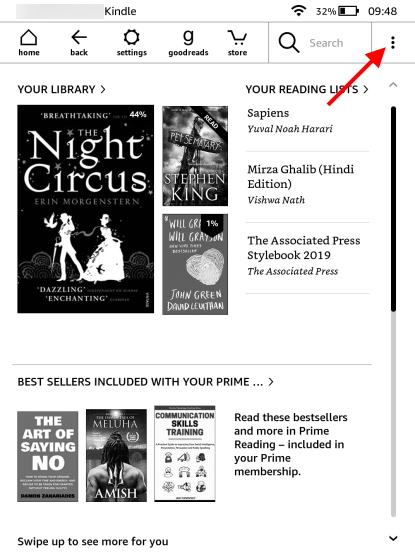
2. В раскрывающемся меню нажмите «Настройки».
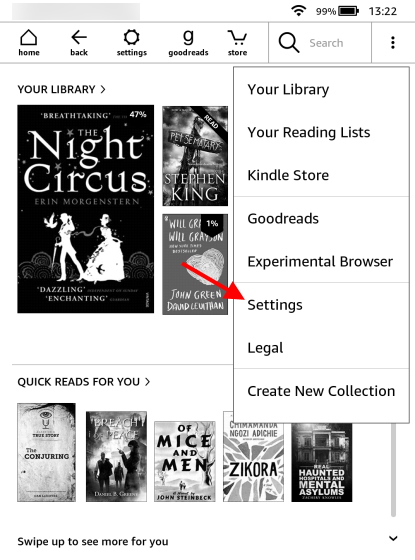
3. На экране настроек еще раз нажмите значок многоточия (три точки) в правом верхнем углу. Это приведет к другому раскрывающемуся меню. Здесь нажмите «Сброс» из доступных опций.
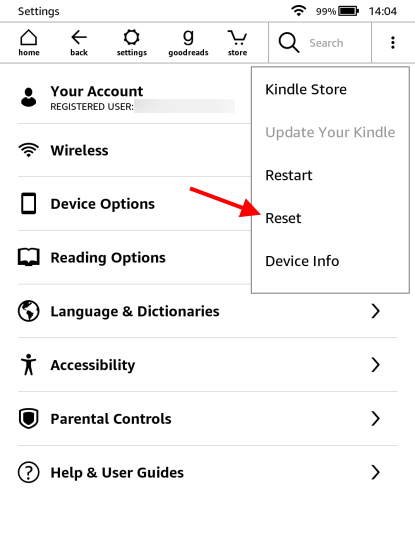
5. Теперь вы увидите окно подтверждения, информирующее вас о вашем выборе и о том, что все ваши данные Kindle будут удалены. Нажмите «Да», чтобы продолжить.
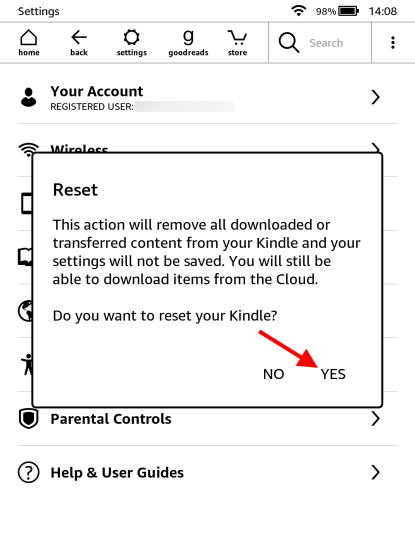
Ваш Kindle перезагрузится, и начнется процесс восстановления заводских настроек. Это не займет много времени. После завершения вас встретит экран приветствия Kindle. Затем настройте свое устройство так же, как при первой покупке.
Кроме того, все ваши удаленные электронные книги и другие данные будут восстановлены, как только вы снова свяжете свою учетную запись Amazon с устройством. Однако, если вы планируете продавать свой Kindle, оставьте его на экране настройки для следующего счастливого читателя.
БОНУС: шаги по отмене регистрации вашего Kindle E-Reader
Этот раздел предназначен для владельцев Kindle, которые продают или раздают свои устройства и хотят, чтобы все их данные были стерты. Поскольку Kindle восстанавливает свои данные из связанной учетной записи Amazon, вам необходимо отменить регистрацию, чтобы остановить любое восстановление данных. Просто выполните следующие действия, чтобы отменить регистрацию Kindle:
1. На главном экране Kindle коснитесь значка с многоточием (три точки) в правом верхнем углу.
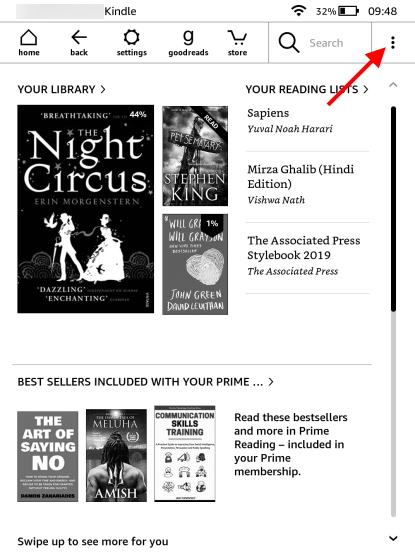
2. Затем нажмите «Настройки» в раскрывающемся меню.
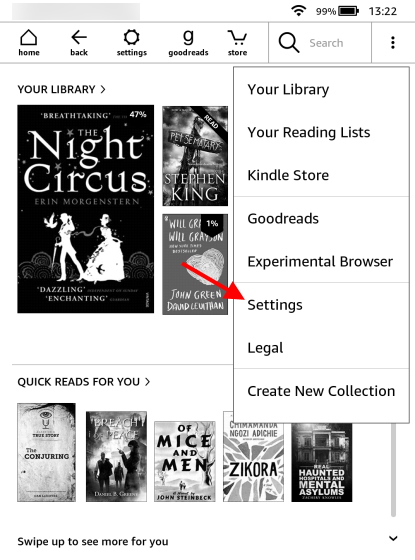
3. Затем выберите «Ваша учетная запись» из появившегося списка.
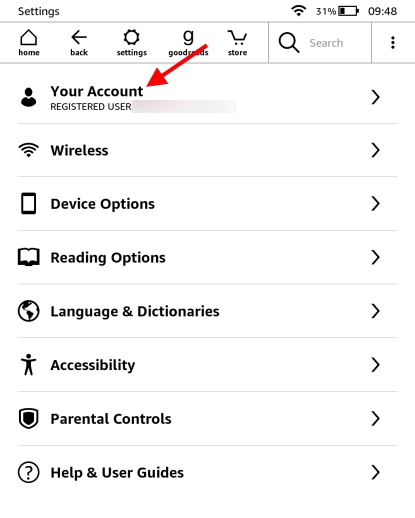
4. Теперь нажмите «Отменить регистрацию устройства» на следующей странице. Вас встретит окно подтверждения, где вам нужно нажать «ОТМЕНА РЕГИСТРАЦИИ», чтобы подтвердить свое действие.
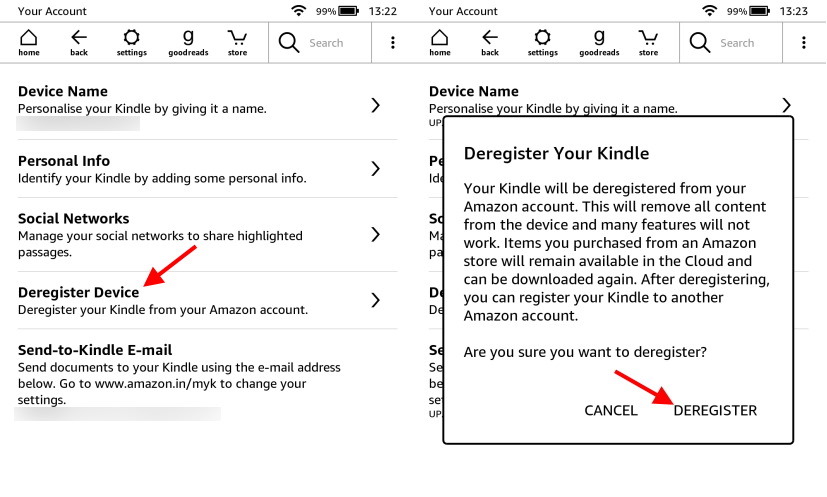 Вот и все. Вы успешно отменили регистрацию Kindle из своей учетной записи Amazon. Он удалит весь контент с вашего устройства и все настройки, которые ваша учетная запись Amazon применила к электронной книге.
Вот и все. Вы успешно отменили регистрацию Kindle из своей учетной записи Amazon. Он удалит весь контент с вашего устройства и все настройки, которые ваша учетная запись Amazon применила к электронной книге.
Хотя вы можете отдать свой Kindle, если хотите, вы всегда можете сбросить его до заводских настроек, чтобы быть вдвойне уверенным (следуйте инструкциям, которые мы объяснили выше).
Мой Kindle по-прежнему не работает после сброса. Что теперь?
Если ваш Kindle не работает должным образом даже после сброса настроек, есть вероятность, что это проблема с оборудованием. В зависимости от того, где вы живете, вам нужно будет обратиться в службу поддержки Amazon Kindle (ссылка на сайт) для ремонта или замены. Однако, прежде чем вы это сделаете, мы предлагаем вам посетить Kindle E-Reader. Страница помощи и найдите решение для устранения проблемы.
Восстановите заводские настройки вашего Kindle, чтобы сделать его абсолютно новым
Мы надеемся, что после использования методов, описанных в этом руководстве, ваш Kindle будет работать так же хорошо, как и когда вы его купили. Помимо чтения электронных книг, есть множество советов и приемов Kindle, которые вы можете попробовать, чтобы улучшить свой опыт.
Дайте нам знать в комментариях ниже!